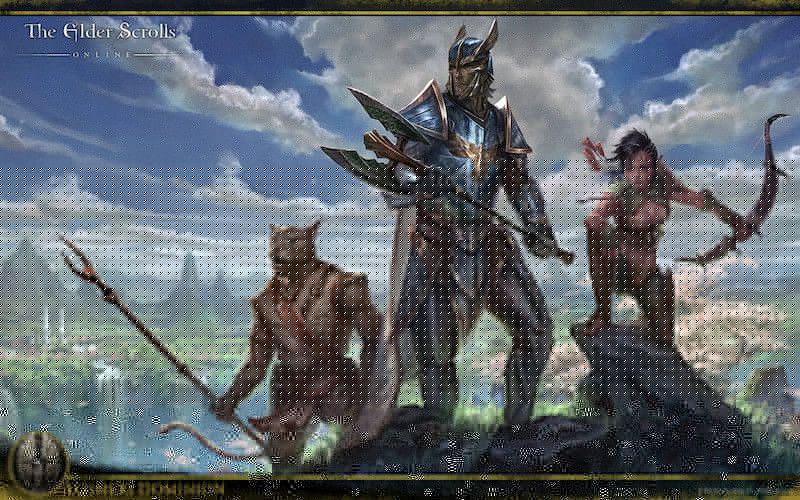
Елдер Сцроллс Онлине (ЕСО) постоји већ неколико година и играчи и даље уживају у њему. Али низак ФПС издање или нагли пад ФПС-а још увек мучи многе. Добра вест је да постоје доступни познати поправци. Неколико смо тестирали и у овом чланку ћемо проћи кроз оне који су већини успели.
Испробајте ове исправке ...
Не морате да их све испробате, само се пробијте низ списак док не пронађете оног који је успео!
1: Искључите опсежне апликације за ЦПУ и РАМ
2: Промените поставке плана напајања графике
3: Ажурирајте графички управљачки програм
4: Прилагодите поставке у игри
5: Избришите неискоришћене модове и додатке
6: Измените корисничка подешавања
Поправка 1: Искључите опсежне апликације за ЦПУ и РАМ
Програми који се изводе у позадини, посебно они који користе пуно ЦПУ / РАМ-а, могу драматично утицати на ваш ФПС. Можете да искључите те велике РАМ-ове помоћу Менаџера задатака да бисте покренули свој ФПС:
- Кликните десним тастером миша на траку задатака, а затим кликните на Таск Манагер .
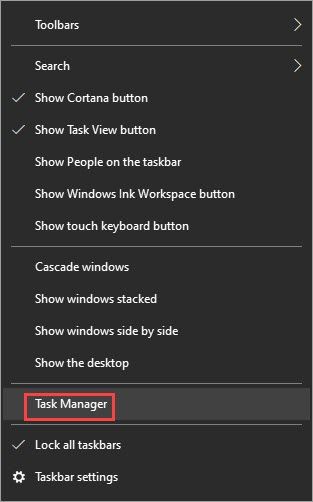
- Под Процеси картици, потражите процесе који су ЦПУ и меморија. Узмите Цхроме, на пример, кликните десним тастером миша, а затим кликните Крајњи задатак .
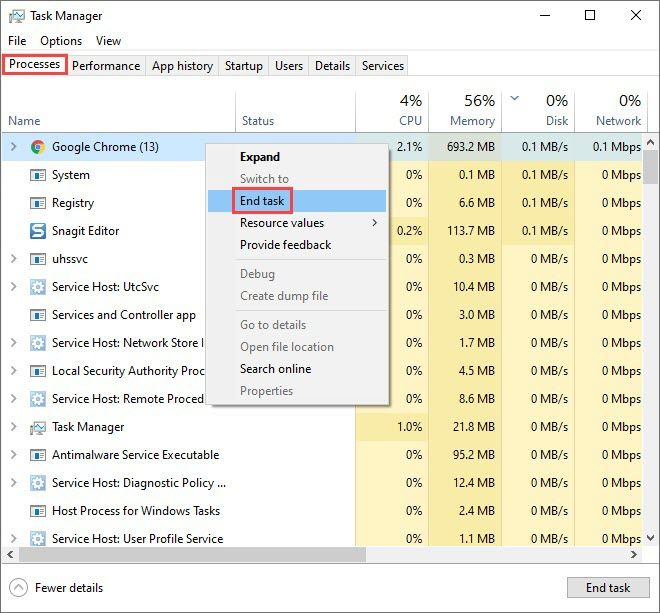
Проверите да ли је ваш проблем решен. Ако ово не помогне, погледајте следеће решење.
Можда бисте желели да погледате и минималне и препоручене спецификације рачунара за ЕСО.Поправка 2: Промените план напајања графике
Можете прилагодити план напајања у графичким поставкама да бисте омогућили ЕСО-у да користи више ЦПУ ресурса при већој брзини. Ево како:
- У траку за претрагу поред дугмета Старт откуцајте графика затим кликните Подешавања графике .
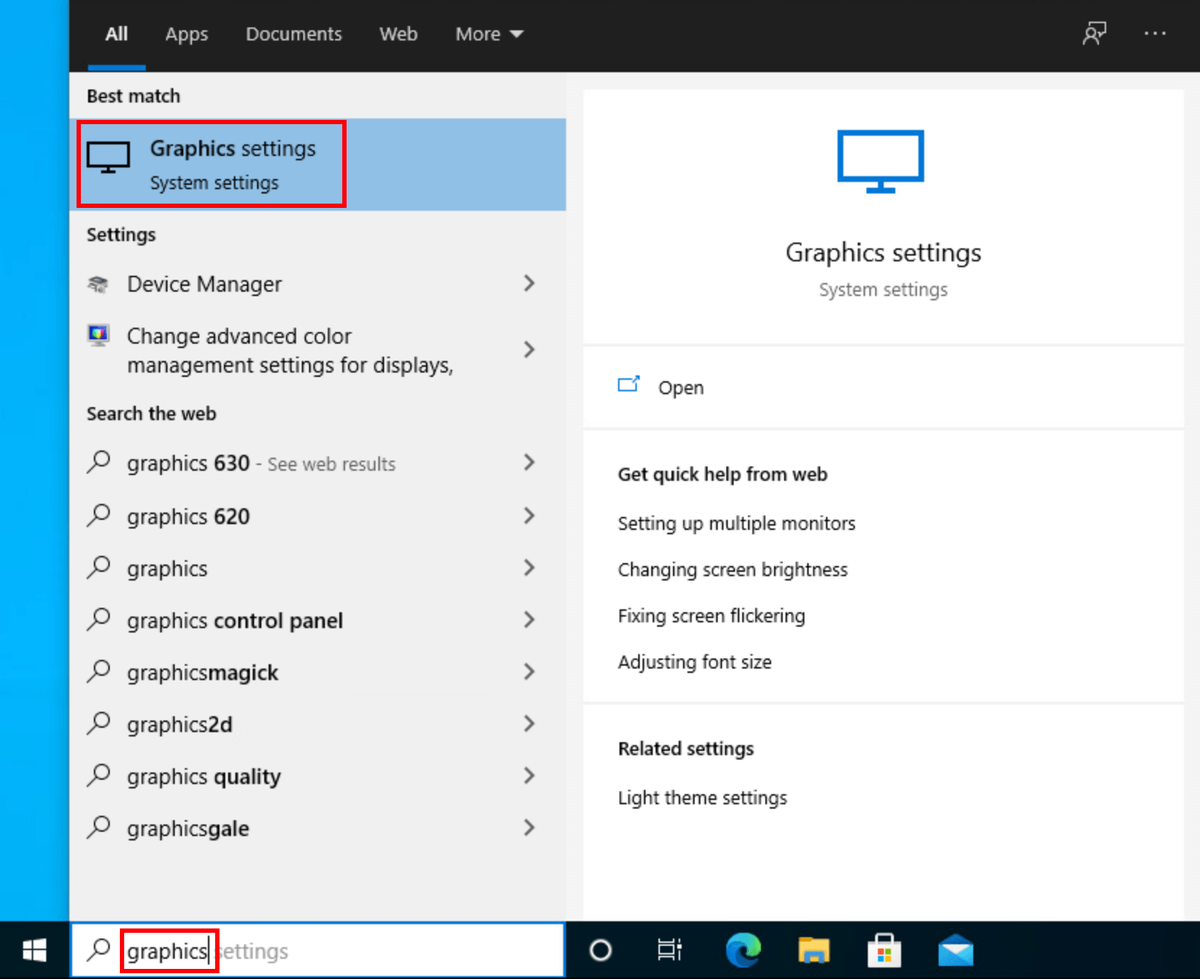
- Кликните Прегледајте .
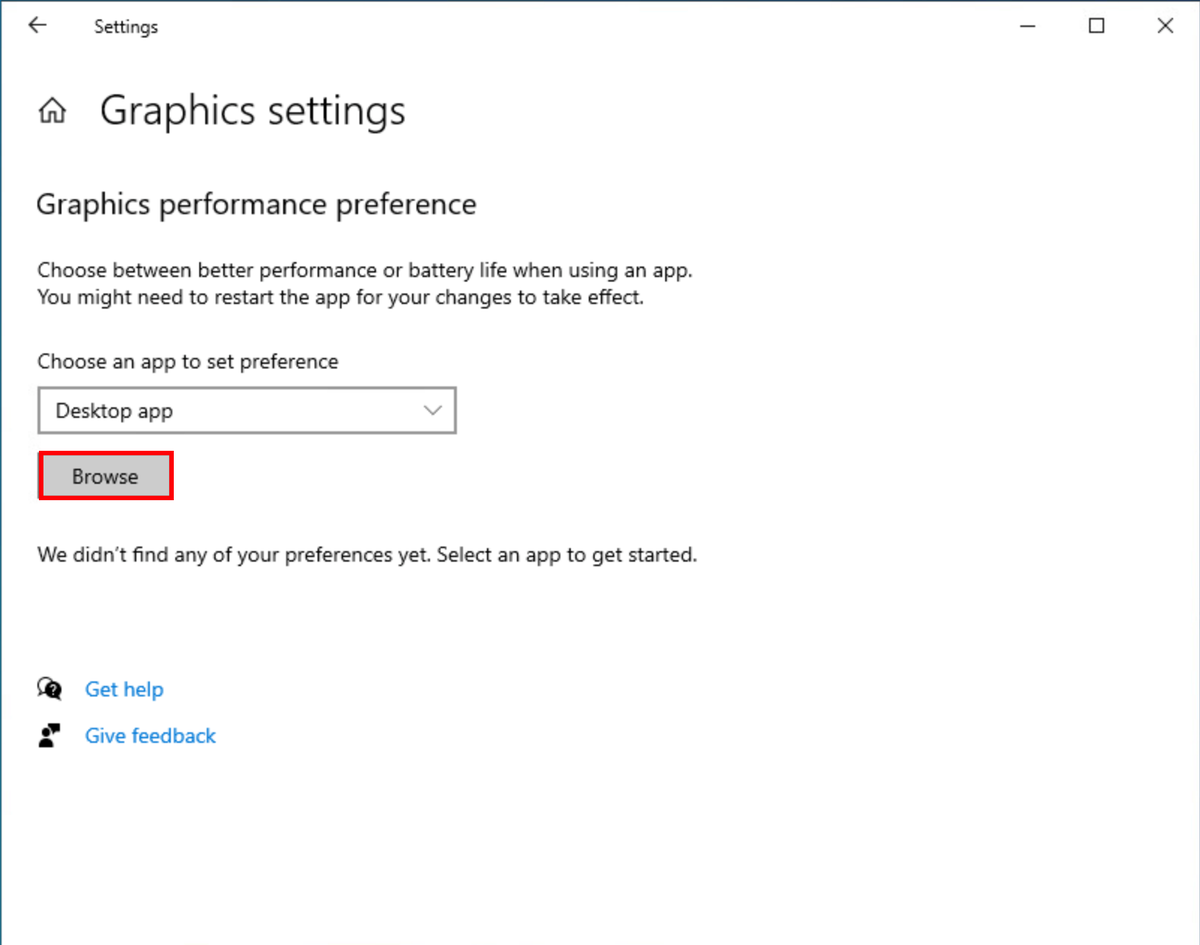
- Пронађите датотеку игре и додајте је на листу. Обично је унутра Ц: Програмске датотеке (к86) Зенимак Онлине Тхе Елдер Сцроллс Онлине гаме цлиент .
- Када се ЕСО дода на листу, кликните на Опције .
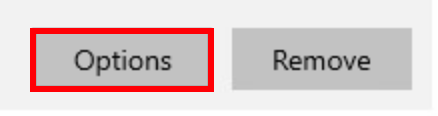
- Изаберите Високих перформанси , а затим кликните сачувати .
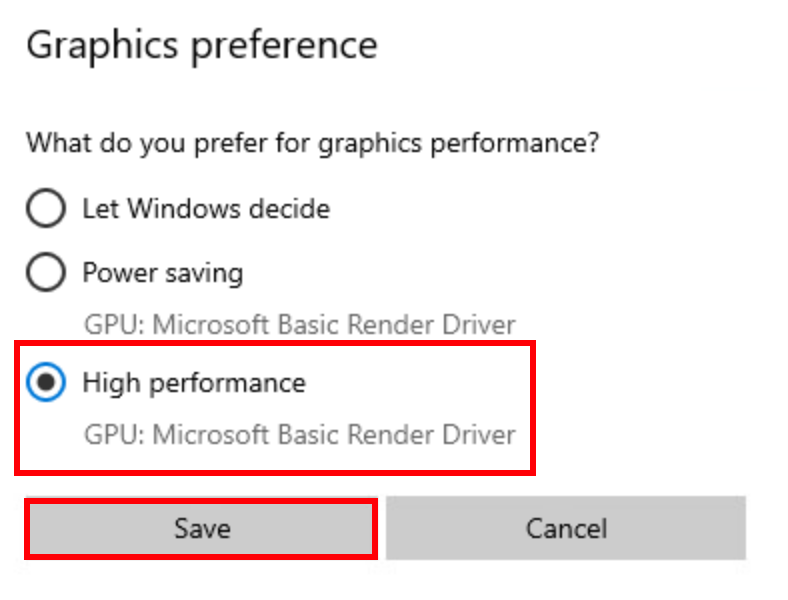
Покрените ЕСО и проверите да ли је ФПС и даље низак. Ако ово не успе, покушајте са следећим решењем.
Поправка 3: Ажурирајте графички управљачки програм
Застарели или неисправан графички управљачки програм могао би да изазове много проблема, укључујући и низак ФПС у нашем случају. Можда ћете желети да га ажурирате како бисте били сигурни да правилно функционише.
Један од начина да редовно ажурирате управљачки програм за графичку картицу је ручно ажурирање помоћу Управљача уређајима. Ако Виндовс сугерише да је управљачки програм ажуран, и даље можете да проверите да ли постоји новија верзија и ажурирате га у Менаџеру уређаја. Идите на веб локацију произвођача и потражите најновији исправан управљачки програм. Обавезно одаберите само управљачки програм који је компатибилан са вашом верзијом Виндовс-а.
Аутоматско ажурирање управљачког програма - Ако немате времена, стрпљења или рачунарских вештина да ручно ажурирате управљачки програм, уместо тога можете то да урадите аутоматски помоћу програма Дривер Еаси. Дривер Еаси ће аутоматски препознати ваш систем и пронаћи одговарајући управљачки програм за вашу тачну видео картицу и вашу верзију оперативног система Виндовс, а затим ће га исправно преузети и инсталирати:
- Преузмите и инсталирајте Дривер Еаси.
- Покрените Дривер Еаси и кликните на Скенирај одмах дугме. Дривер Еаси ће затим скенирати ваш рачунар и открити све управљачке програме.
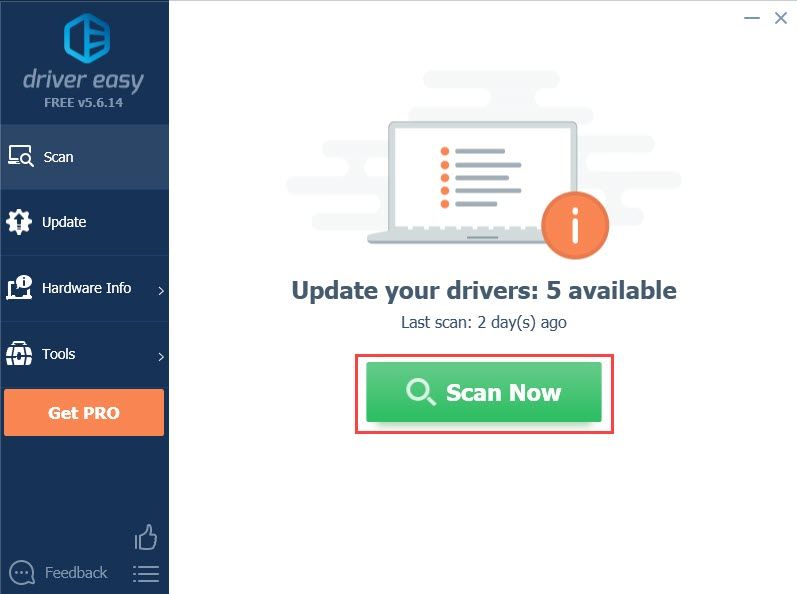
- Кликните ажурирање дугме поред означеног управљачког програма графичке картице да бисте аутоматски преузели исправну верзију управљачког програма, а затим га можете ручно инсталирати (то можете учинити са БЕСПЛАТНОМ верзијом).
Или кликните Ажурирај све да бисте аутоматски преузели и инсталирали исправну верзију све управљачке програме који недостају или су застарели на вашем систему. (За то је потребна Про верзија која долази са потпуном подршком и повратом новца у року од 30 дана. Од вас ће се тражити надоградња када кликнете на Ажурирај све.)
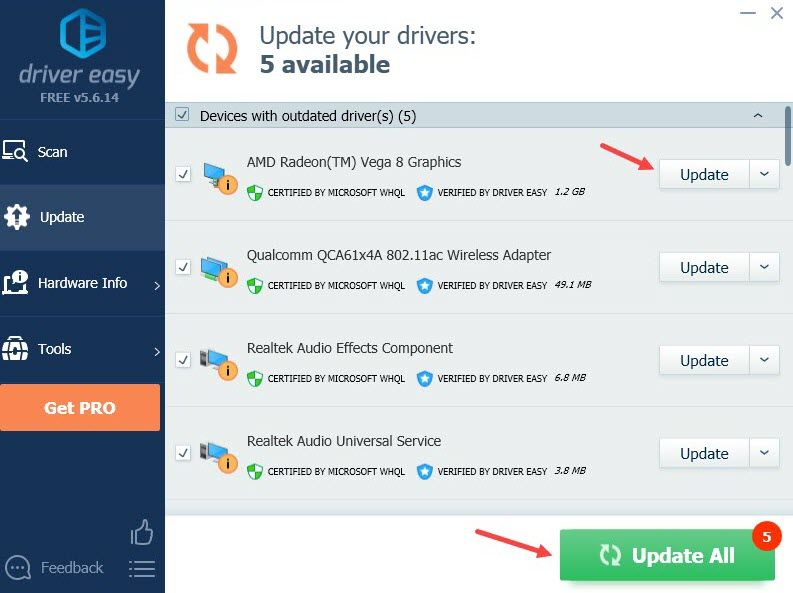
Ако вам је потребна помоћ, контактирајте Тим за подршку Дривер Еаси-а у суппорт@летмекнов.цх .
Поново покрените рачунар да би нови управљачки програм ступио на снагу. Проверите да ли имате већи ФПС сада. Ако ово не успе у вашем случају, пређите на следеће решење.
Поправка 4: Прилагодите подешавања у игри
Решења о којима смо до сада разговарали углавном су повезана са подешавањима рачунара. Постоје и неке корекције које можете применити у игри да бисте решили проблем са ниским ФПС-ом. Ево како:
- Покрените ЕСО. На екрану за пријављивање кликните Подешавања .
- Изаберите Видео таб за подешавања графике у игри.
- Потражите поставке у наставку и прилагодите их према потреби.
Препоручено:
Режим приказа: Цео екран
Вертикална синхронизација: Ван
Анти-алиасинг: Ван
Даљина: 0 - 1/3 вредности
Квалитет сенка: Ван
Квалитет рефлексије воде: Ван
Опционо:
Квалитет текстуре : Средње или ниско
Квалитет подузорковања: Ниска
Максимални систем честица: 1/3 до 1/2 вредности
Удаљеност сузбијања честица: 1/3 до 1/2 вредности
Сачувајте подешавања и проверите ФПС у игри. Ово би требало да донесе велики подстицај ФПС. Ако вам ово не доноси срећу, пређите на следеће решење.
Поправка 5: Избришите неискоришћене модове и додатке
Додаци и модови су прилично популарни међу ЕСО играчима и могу бити од велике помоћи у оптимизацији играчког искуства. Али ако сте инсталирали превише додатака и заправо их не користите, размислите о уклањању неких и задржите само оне неопходне. Следите ове кораке да бисте побољшали ФПС:
- На тастатури притисните тастер Тастер са Виндовс логотипом и И да бисте отворили Виндовс Филе Екплорер.
- Иди на Ц: Усерс \ Доцументс Елдер Сцроллс Онлине .
- За НА мегасервер унесите директоријум уживо ;
За мегасервер у ЕУ унесите директоријум ливееу . - Пронађи Фасцикла АддОнс и отвори га. Можете потражити подмапе са именом додатка и избрисати те подмапе.
- Вратите се у директоријум уживо и отворите Фасцикла СаведВариаблес . Уклоните уносе за додатке које сте избрисали у кораку 4.
- Вратите се у директоријум уживо, а затим избришите АддОнСеттингс.ткт .
- Поново покрените игру и уверите се да су уклоњени модови и додаци које не желите.
Проверите да ли је ваш проблем решен. Ако ово не успе, испробајте последње решење.
Поправак 6: Измените корисничка подешавања
Можете директно да измените датотеку која садржи корисничка подешавања. Многи играчи воле да праве ове промене за већи ФПС, али могу бити ризици ако се не ураде пажљиво. Следите кораке за измену корисничких подешавања:
- притисните Тастер са Виндовс логотипом и И да бисте отворили Виндовс Филе Екплорер.
- Иди на Ц: Усерс \ Доцументс Елдер Сцроллс Онлине ливе .
- Отворите УсерСеттингс.ткт. Обавезно направите копију ове датотеке пре него што унесете било какве промене.
- Потражите подешавање једно по једно и подесите вредности само на следећи начин:
СЕТ ХИГХ_РЕСОЛУТИОН_СХАДОВС 1 >> 0
ПОДЕСИТЕ СЕНКЕ 4 >> 0
СЕТ ГПУСмоотхингФрамес 10 >> 0
СЕТ РЕФЛЕЦТИОН_КУАЛИТИ_в3 2 >> 0
ПОСТАВИТЕ ПАРТИЦЛЕ_ДЕНСИТИ 3 >> 0
СЕТ МИП_ЛОАД_СКИП_ЛЕВЕЛС 0 >> 1
СЕТ АНТИ_АЛИАСИНГ_в2 1 >> 0
- Када завршите, сачувајте промене и затворите ову датотеку.
Покрените игру да видите да ли ћете сада добити већи ФПС.
Ако су перформансе погоршане, иако мало вероватно, можете их избрисати УсерСеттингс.ткт то је модификовано. Ово радите САМО ако сте направили копију датотеке.Надам се да овај чланак решава ваш проблем и да ћете сада добити већи ФПС у ЕСО-у! Слободно оставите коментар ако имате питања или сугестије.
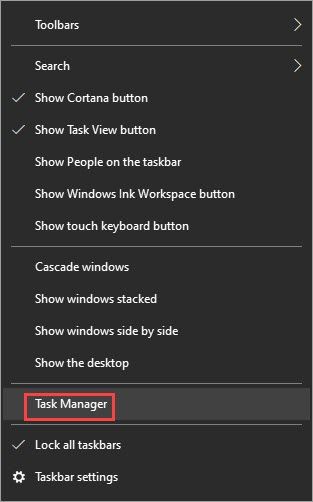
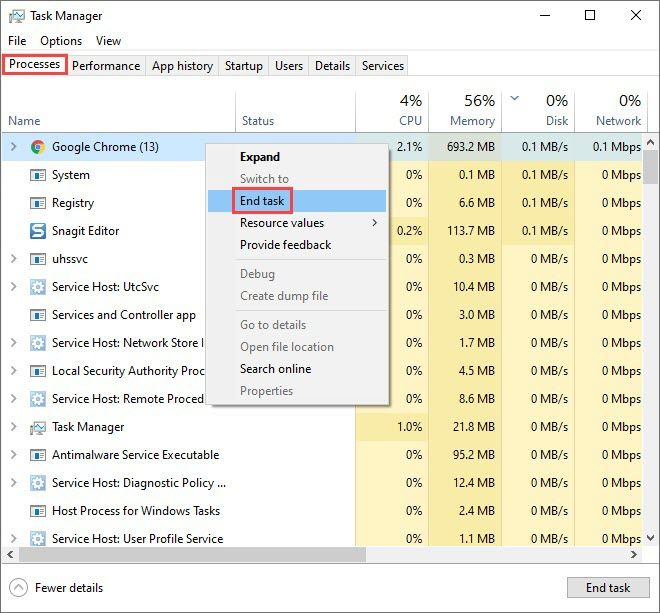
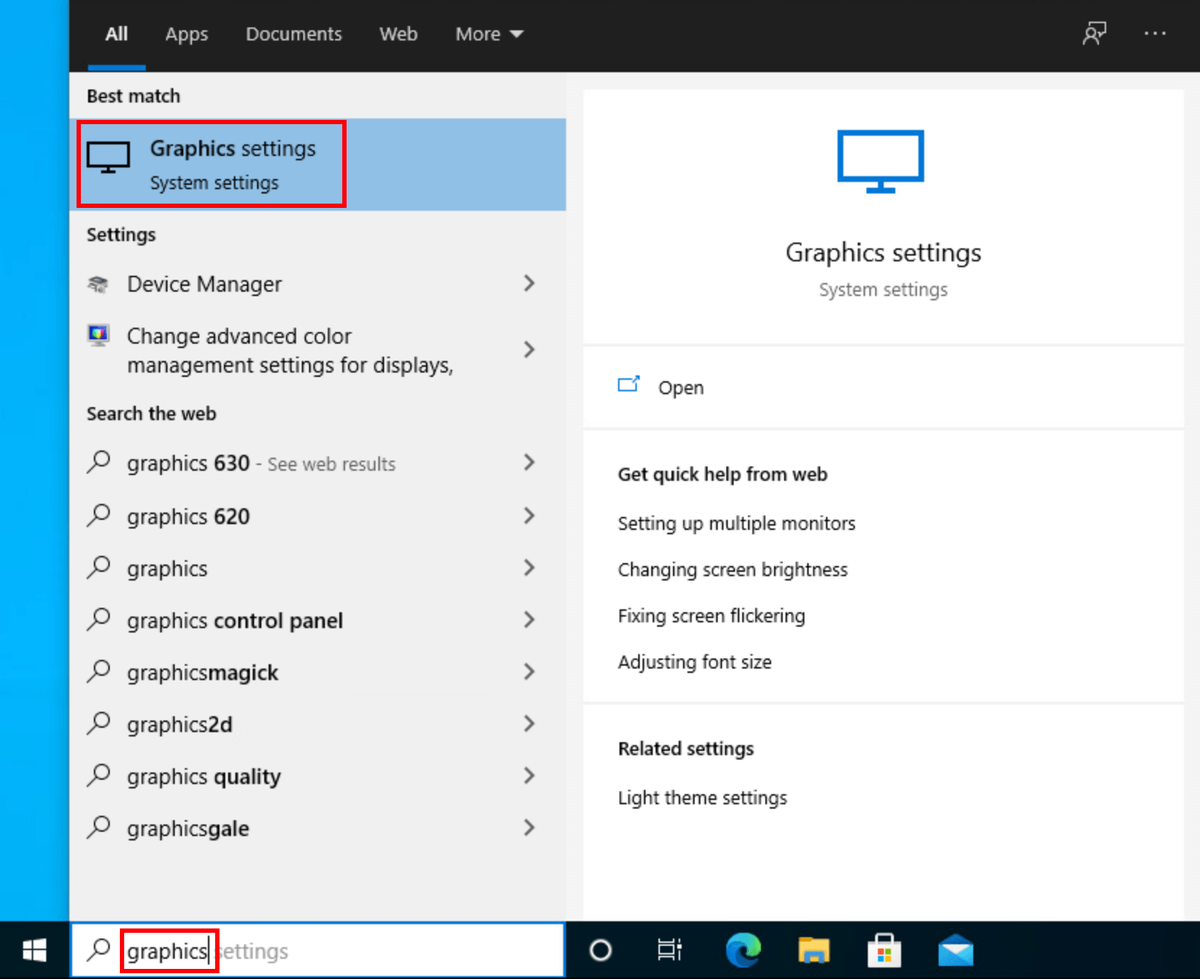
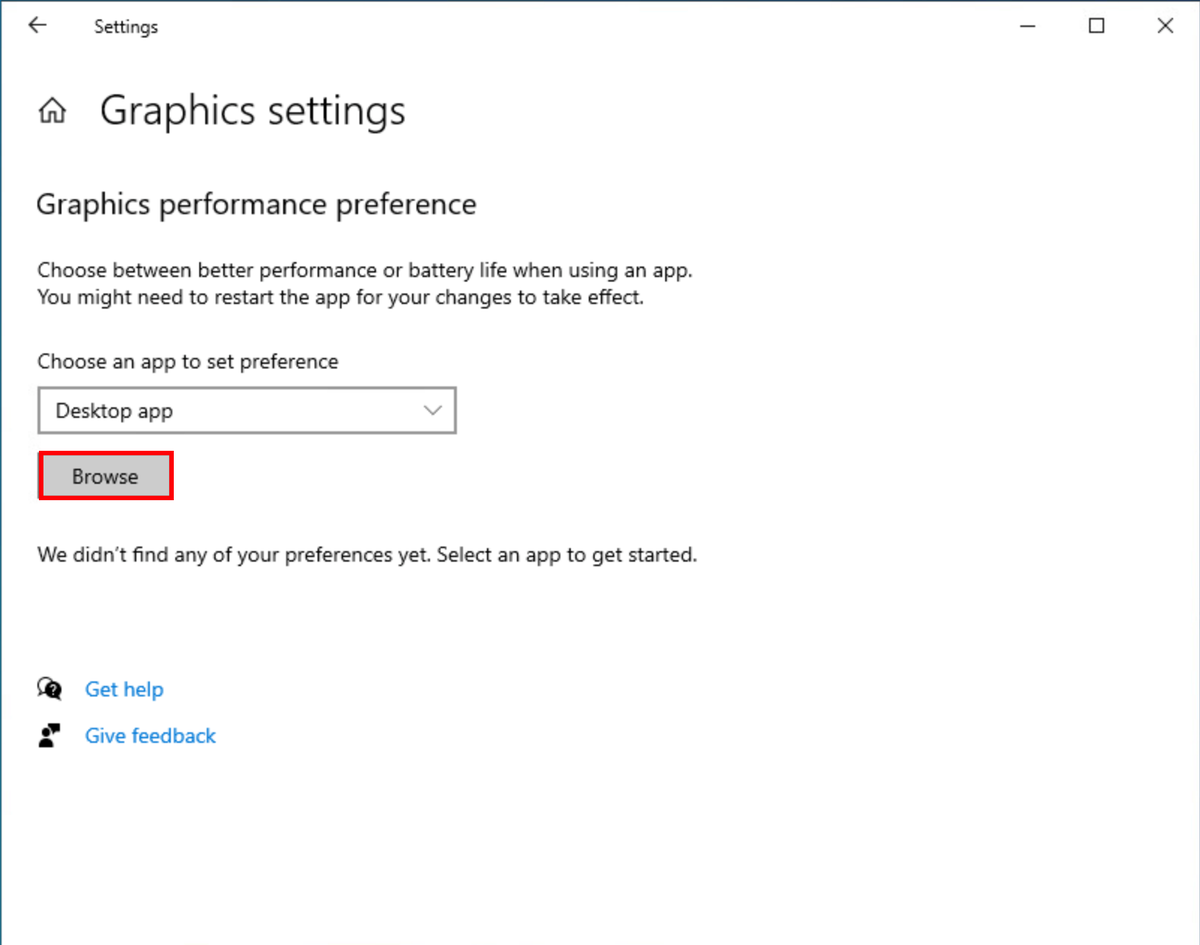
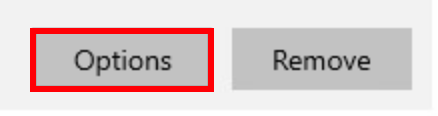
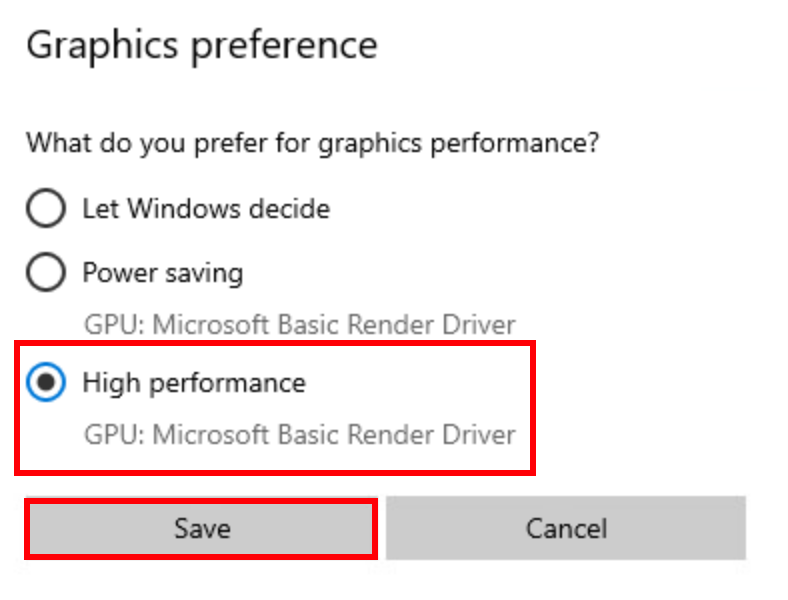
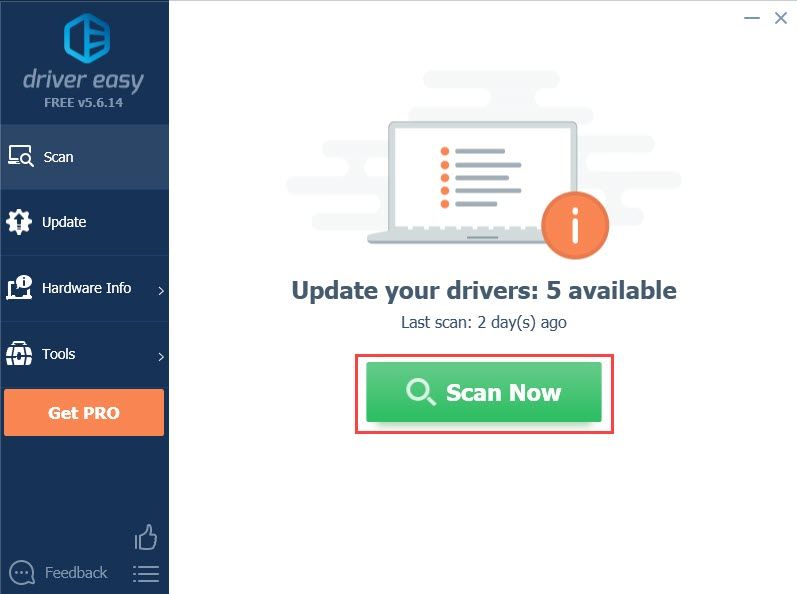
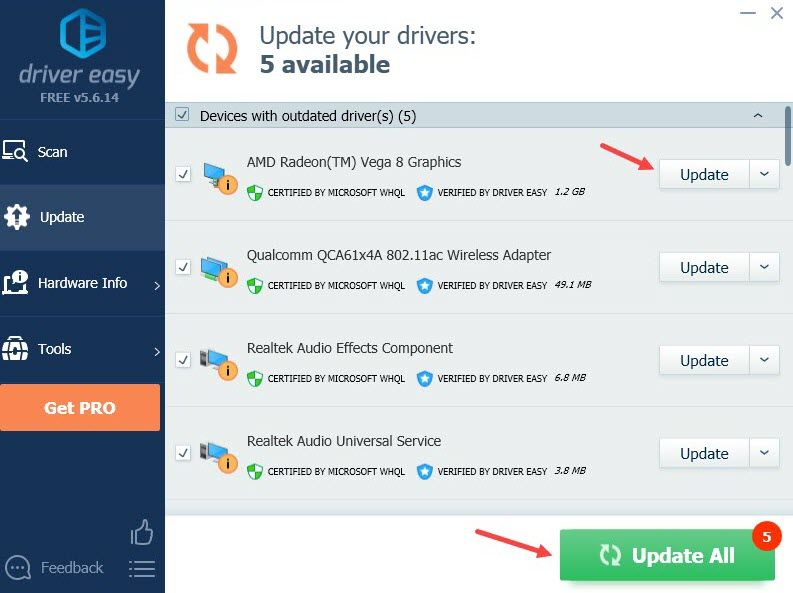






![[РЕШЕНО] Нема звука на Виндовс 10](https://letmeknow.ch/img/other/37/plus-de-son-sur-windows-10.jpg)